首页 路由器设置 网线cat6e是什么意思 网线cat6e是什么意思?网线上的CAT6E字母表示什么?我们在日常生活中所看到的网线,可以在上面看到CA...
2024-11-16 3.3K+
本文介绍了TP-Link TL-WR2041+路由器的无线网络(WiFi)的管理和设置;为无线网络设置密码,可以避免您的无线WiFi被盗用。TL-WR2041+路由器还提供了访客无线网络,并且支持动态密码,可以更好的保证无线WiFi的安全。
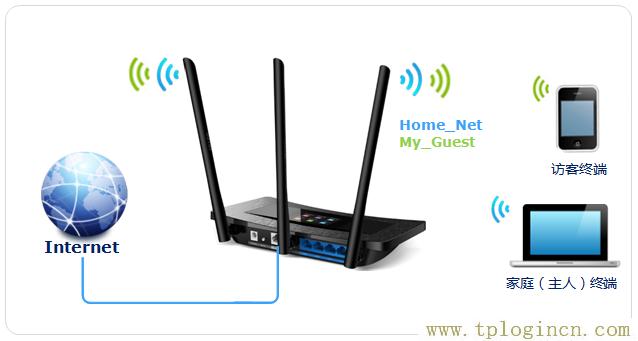
1、进入无线WiFi设置界面
(1)、在默认的主视图界面,点击“设置”

(2)、点击“无线设置”

2、设置无线WiFi
(1)、在下图的界面中,点击对应的“无线名称”、“无线密码”、“访客名称”进行设置即可。
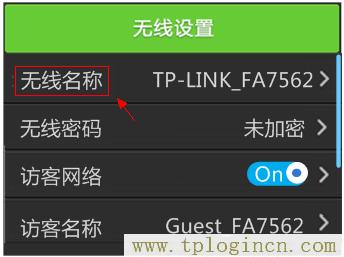
温馨提示:
访客网络指的是供客人使用的无线网络,连接到访客网络的无线设备只能够上网,不能够与连接到TL-WR2041+路由器上的其他设备通信。
(2)、设置好以上内容后,使用触控笔向下拉动页面设置其他内容,如下图:
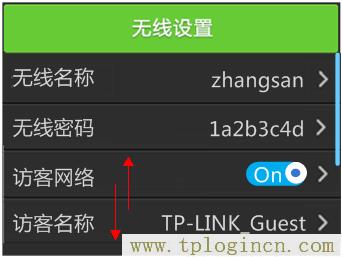
(3)、在这里可以设置访客网络的“密码周期”;还可以设置“无线定时设置”(即启用无线网络的时间)
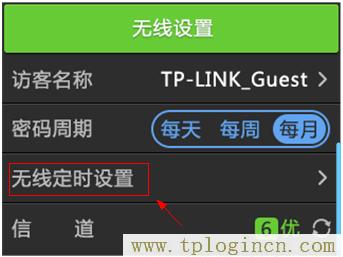
(4)、如果您需要设置无线定时,请点击并添加时间段和对应星期,可以进行增删,如下图:
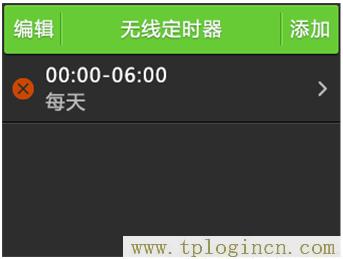
3、保存设置
(1)、点击“返回”

(2)、点击“马上重启”

重启完成后,TL-WR2041+路由器上设置的无线WiFi才会生效。
1 2
1、点击“主界面”

2、向右点击箭头,切换到“访客网络”界面,如下图所示:

3、界面中显示的“动态密码”就是访客网络的密码。

注意问题:
访客网络的密码是动态变化的,变化的时间周期前面已经介绍了设置。使用动态密码连接到访客网络一段时间后,需要重新查看动态密码并连接。
1、点击“主界面”

2、向右点击箭头,切换到“访客网络”界面,如下图所示:

3、在该界面查看已连接的无线设备和对应状态,如下图:
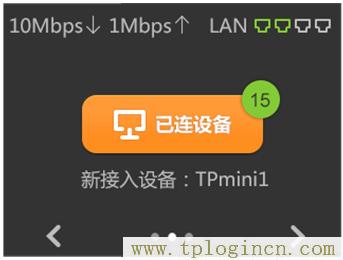
4、点击“已连接设备”,可以查看到连接到TL-WR2041+路由器上的无线设备,并对这些设备进行管理。
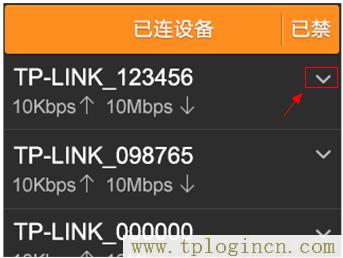
5、点击某个无线设备后,可以看到该无线设备的名称、无线速率、MAC地址、IP地址等信息。点击“禁用”即可禁止该设备连接无线网络。如下图:
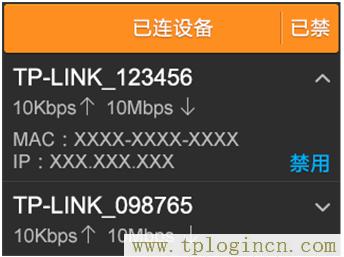
1 2
相关文章

首页 路由器设置 网线cat6e是什么意思 网线cat6e是什么意思?网线上的CAT6E字母表示什么?我们在日常生活中所看到的网线,可以在上面看到CA...
2024-11-16 3.3K+

首页 路由器设置 网线optical闪红灯怎么回事 网线optical闪红灯怎么回事?路由器optical红灯闪烁怎么修?当我们在家里路由器没有信号,...
2024-11-16 2.8K+

首页 路由器设置 网线STP和UTP有什么区别 网线STP和UTP有什么区别?网线STP和UTP有什么不同?我们在网线上可以看到印有STP和UTP的字...
2024-11-16 3.1K+

首页 路由器设置 网线突然不能上网了怎么回事 网线突然不能上网了怎么回事?当我们家里的路由器的网线连接电脑之后,突然不能上网了这是什么原因呢,网线突然...
2024-11-15 1.9K+

首页 路由器设置 网线一米多少钱? 网线一米多少钱?网线一米大概多少钱?当我们需要购买网线使用时,网线的市场价是多少钱一米呢,网线一米多少钱?一米左右...
2024-11-15 1.5K+

首页 路由器设置 为什么路由器设置进不去 路由器设置进不去的原因有:上网设备没有连接上路由器、路由器默认IP被修改过。 解决办法: 1、路由器LAN接...
2024-11-15 1.3K+

首页 路由器设置 无线路由器如何查看流量大不大 1、首先,我们选择自己经常连接的无线信号,也就是自己单位自己家里的。 2、然后输入无线密码,是wifi...
2024-11-14 1.3K+
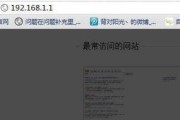
首页 路由器设置 无线路由器如何设置WAP2 无线路由器的WAP2设置方法如下: 第一步:连接好无线路由器后,在浏览器输入在路由器看到的地址,一般是1...
2024-11-14 1.9K+